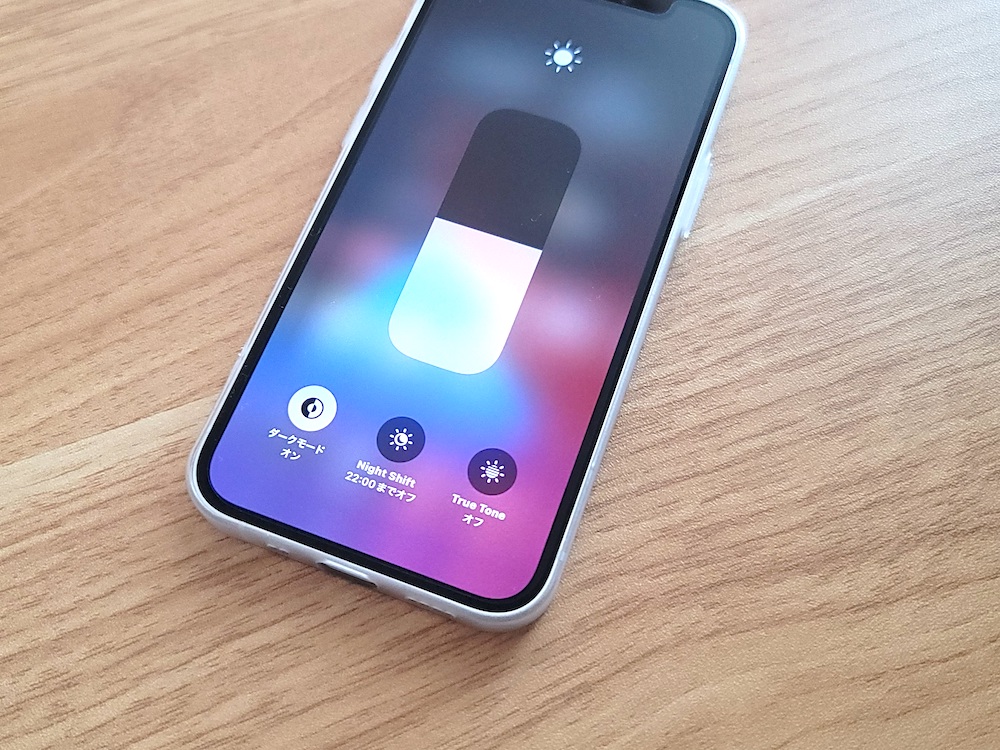
デジタルウェルビーイング用途に最適。
iPhoneは「おやすみモード」や「Night Shift」といったデジタルウェルビーイングツールを提供しているが、画面の明るさ(輝度)自体を調整する機能は提供せず。調整するにはiPhoneの自動化アプリ「ショートカット」を使う必要がある。
この記事では、iPhoneの画面の明るさを自動調整するショートカットを紹介する。ダウンロードレシピも用意したので試してみてほしい。
この記事の目次(タッチで移動)
広告
ショートカットの作り方(使い方)
手順は以下3点。
- レシピをダウンロードする(2つ)
- 明るさを事前調整する
- ショートカットを起動する時刻を指定する
【STEP1】レシピをダウンロードする(2つ)
画面の明るさを下げるショートカット、画面の明るさをもとに戻すショートカットの2つが必要。
いずれもiCloud(Apple公式サイト)経由でダウンロード可能。筆者が作成したものをアップロードした。
レシピ1. 画面の明るさを下げるショートカット(夜間用)
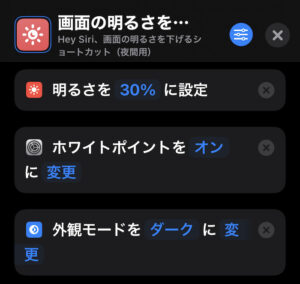
レシピ2. 画面の明るさをもとに戻すショートカット(朝方用)
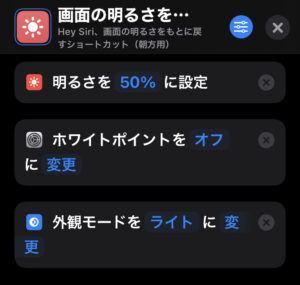
【STEP2】明るさを事前調整する
【STEP1】でダウンロードしたショートカットレシピをそれぞれ開き、ショートカット起動で設定したい画面の明るさを%指定する。
青文字の%部分をタップすることで明るさがスライダー調整できる。

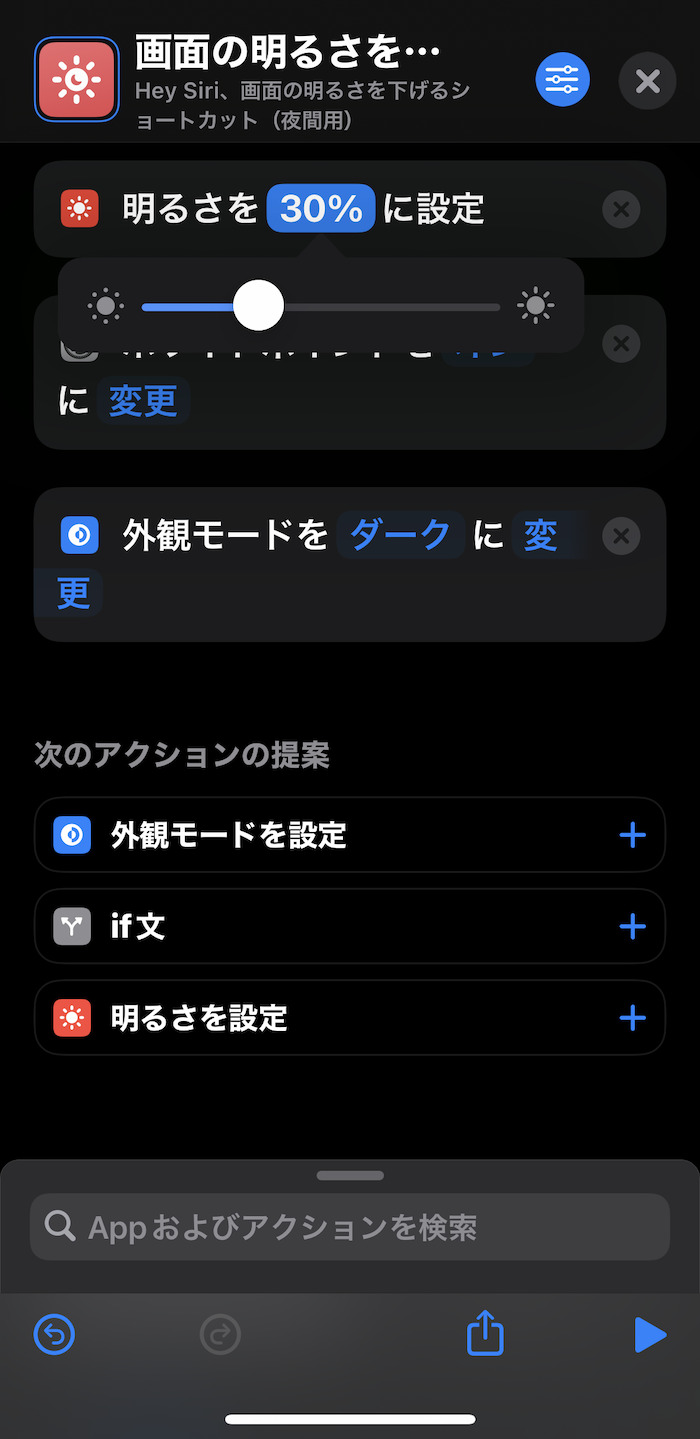
画面右下の「▶」をタップするとショートカットがお試し起動できるので、いざどれくらいの明るさなのかチェックするのに活用あれ。
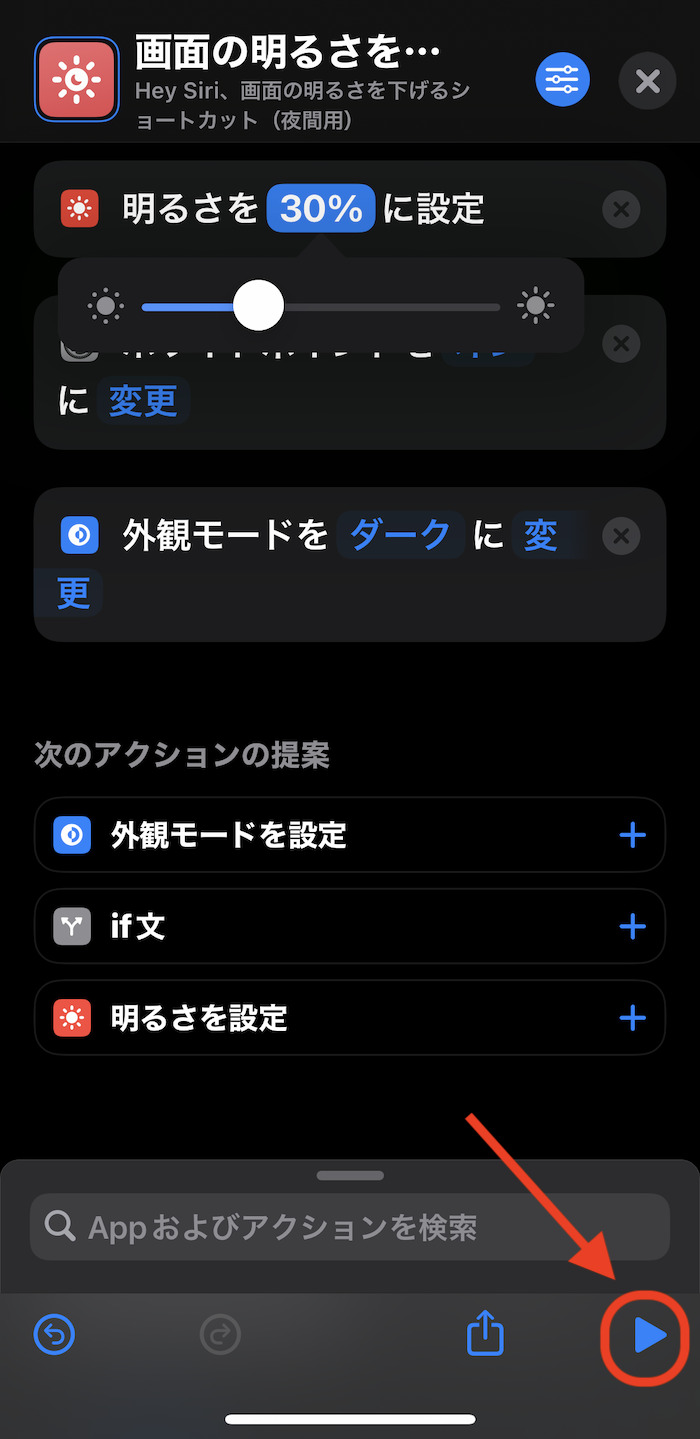
なお、ショートカットではホワイトポイントとダークモードもON/OFFするよう設定しているが、これらが必要ない人であれば削除してしまって問題ない。
それぞれコマンドの右端にある「×」をタップすると削除できる。
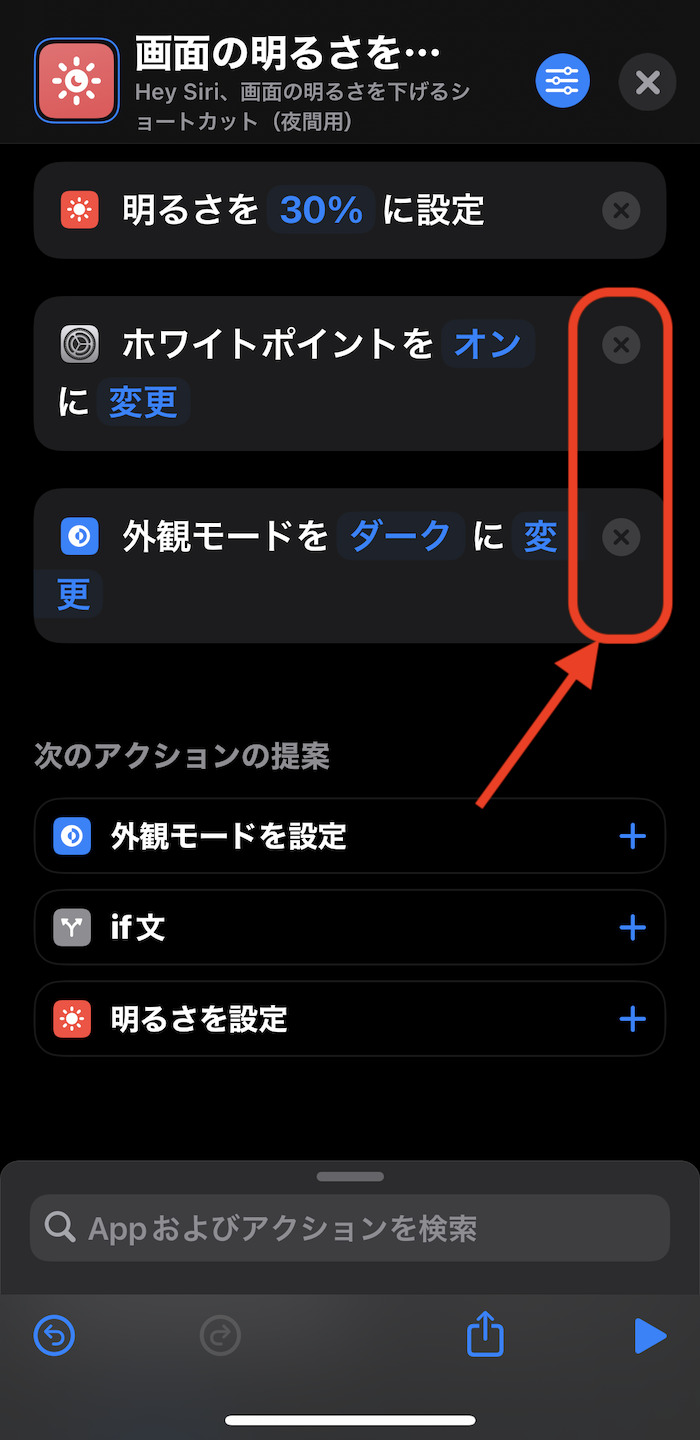
補足
ホワイトポイントは画面の明るい部分(白い部分)の輝度をピンポイントで落とす機能
【STEP3】ショートカットを起動する時刻を設定する
以下2通りの設定を行う。
- 夜間に画面の明るさを下げる設定
- 朝方に画面の明るさをもとに戻す設定
「ショートカット」アプリを起動し、最下部タブ中央にある「オートメーション」をタップ。
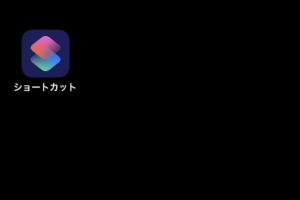
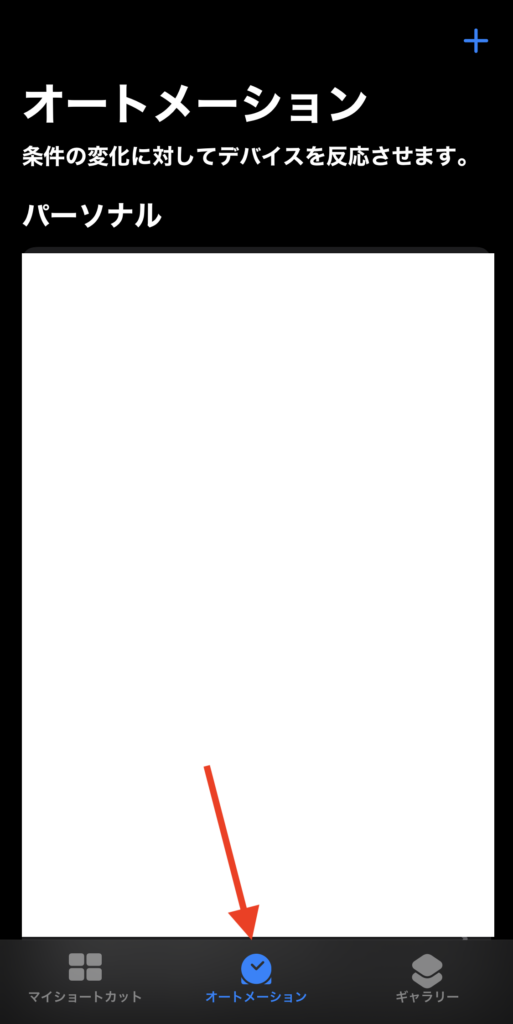
画面右上にある「+」を選択して新規オートメーションの作成画面を開く。
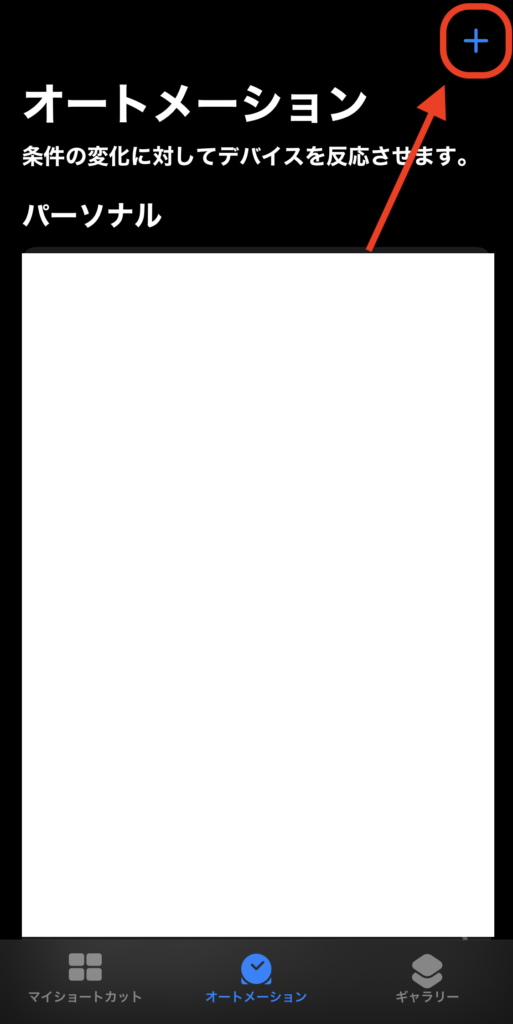
「個人用オートメーションを作成」を選択。
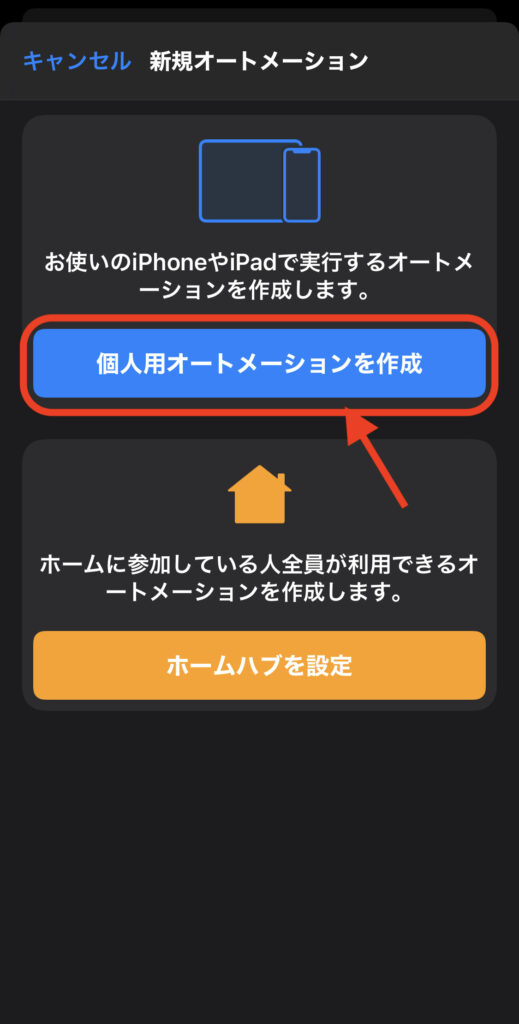
ショートカットを起動する条件として「時刻」を選択。
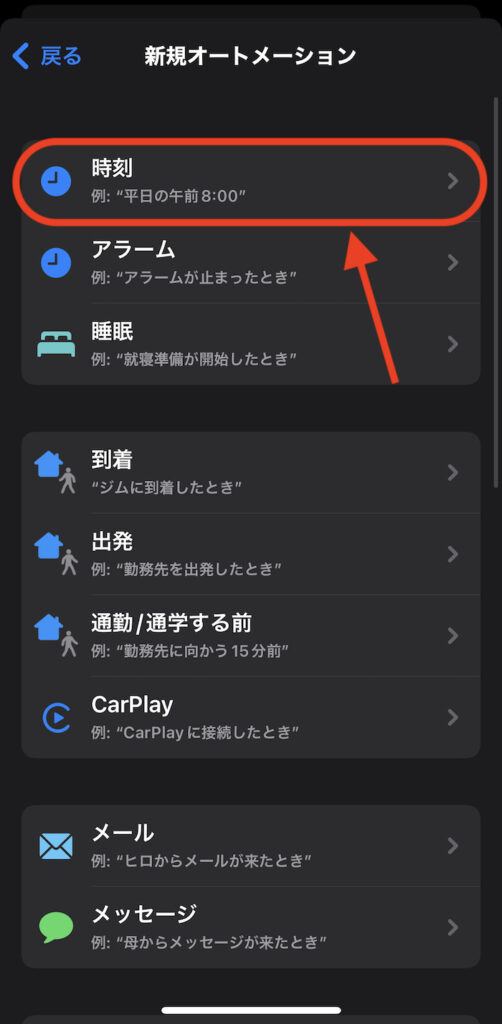
夜間に画面の明るさを下げる時刻、朝方に画面の明るさをもとに戻す時刻を指定する。
なお、時刻設定はオートメーション1つにつき1時刻まで。
複数時刻を設定する場合、別個のオートメーションとしてそれぞれ作成する必要あり。
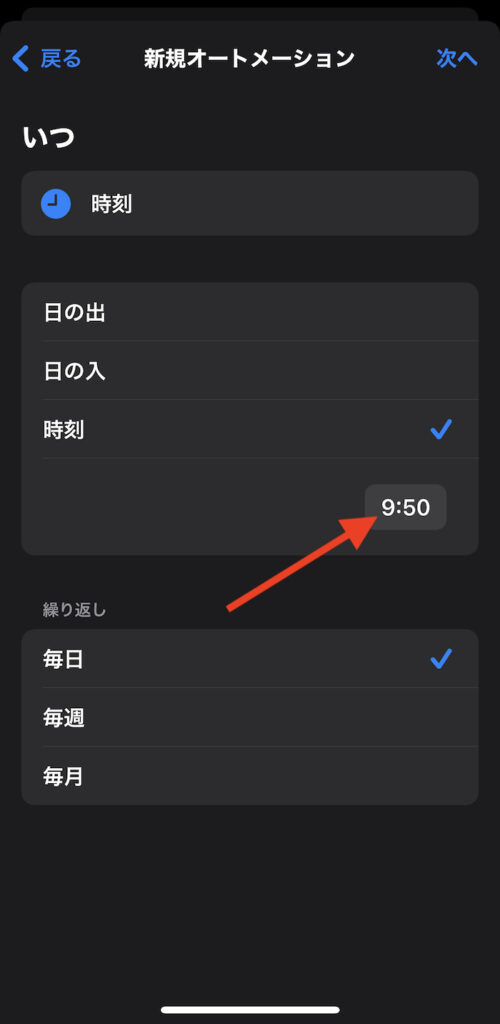
時刻を指定したら画面右上の「次へ」をタップ。
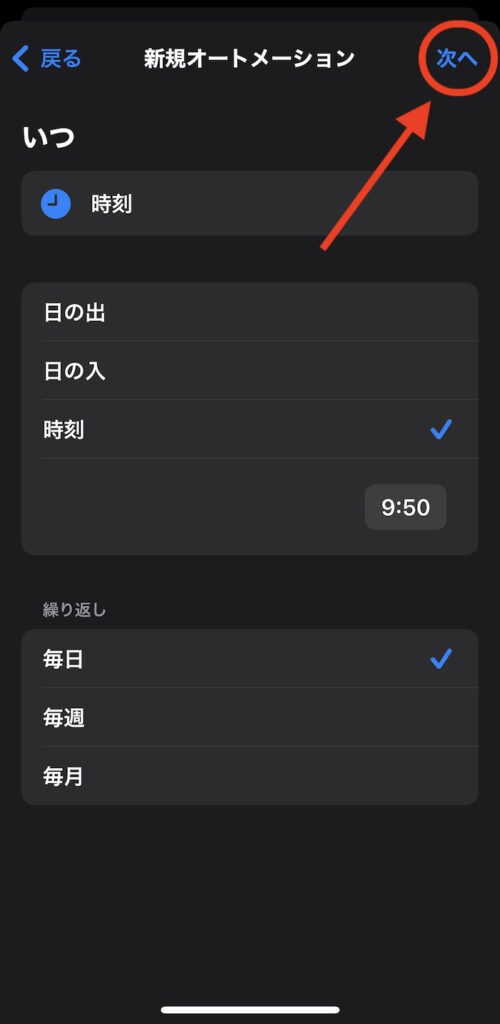
画面最下部にある検索バーをタップ。
検索バーに"ショートカット"と入力。
検索候補に出てくる「ショートカットを実行」を選択する。

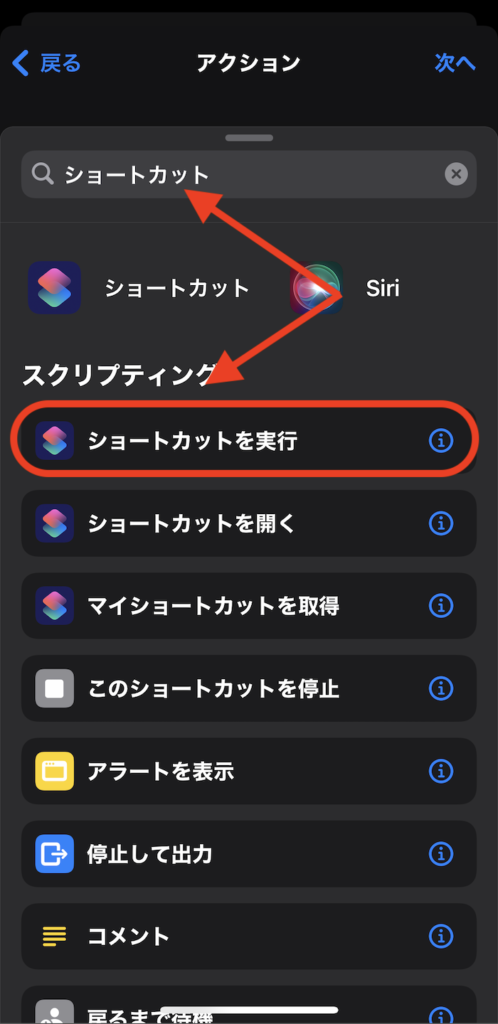
青文字の「ショートカット」部分をタップ。
ショートカット一覧からオートメーションで起動させたいショートカットを選ぶ。
【STEP1】でダウンロードしたショートカットレシピ「画面の明るさを下げるショートカット(夜間用)」、あるいは「画面の明るさをもとに戻すショートカット(朝方用)」を指定する。
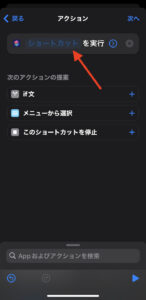
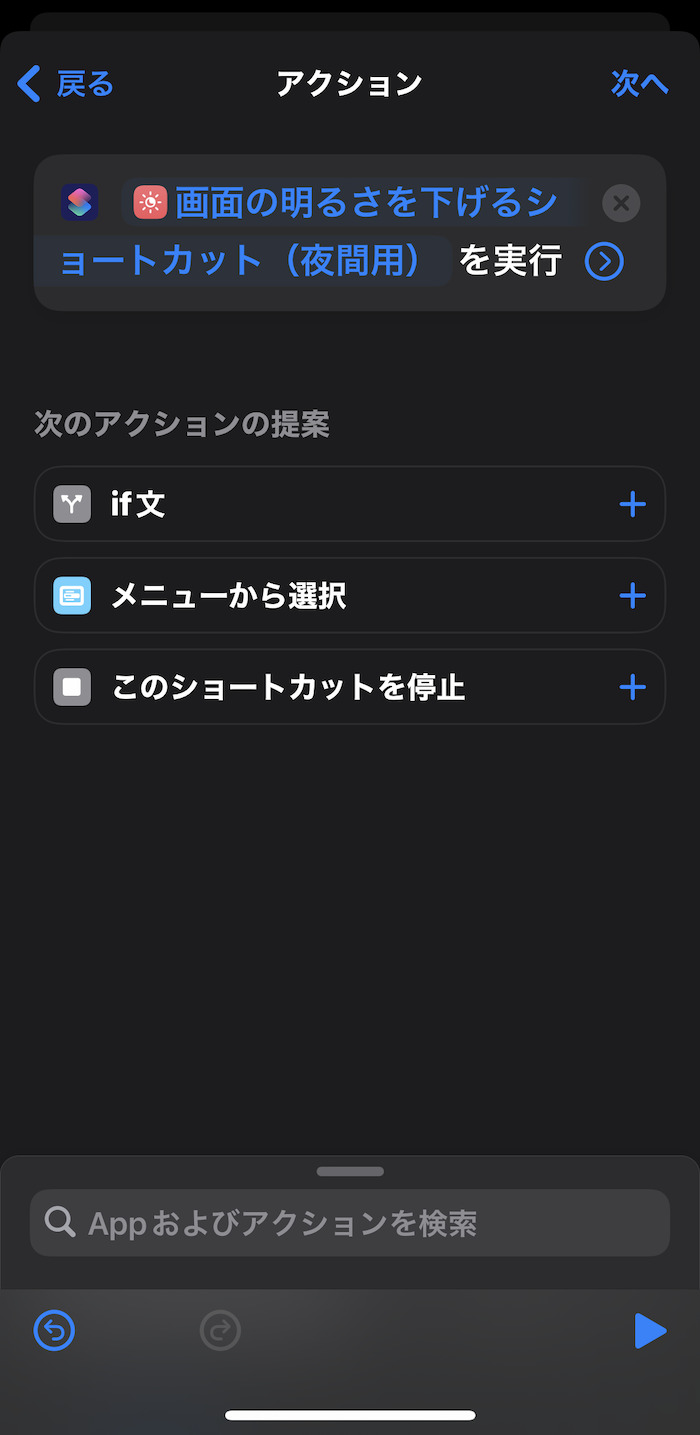
ショートカットを選択したら画面右上の「次へ」をタップ。
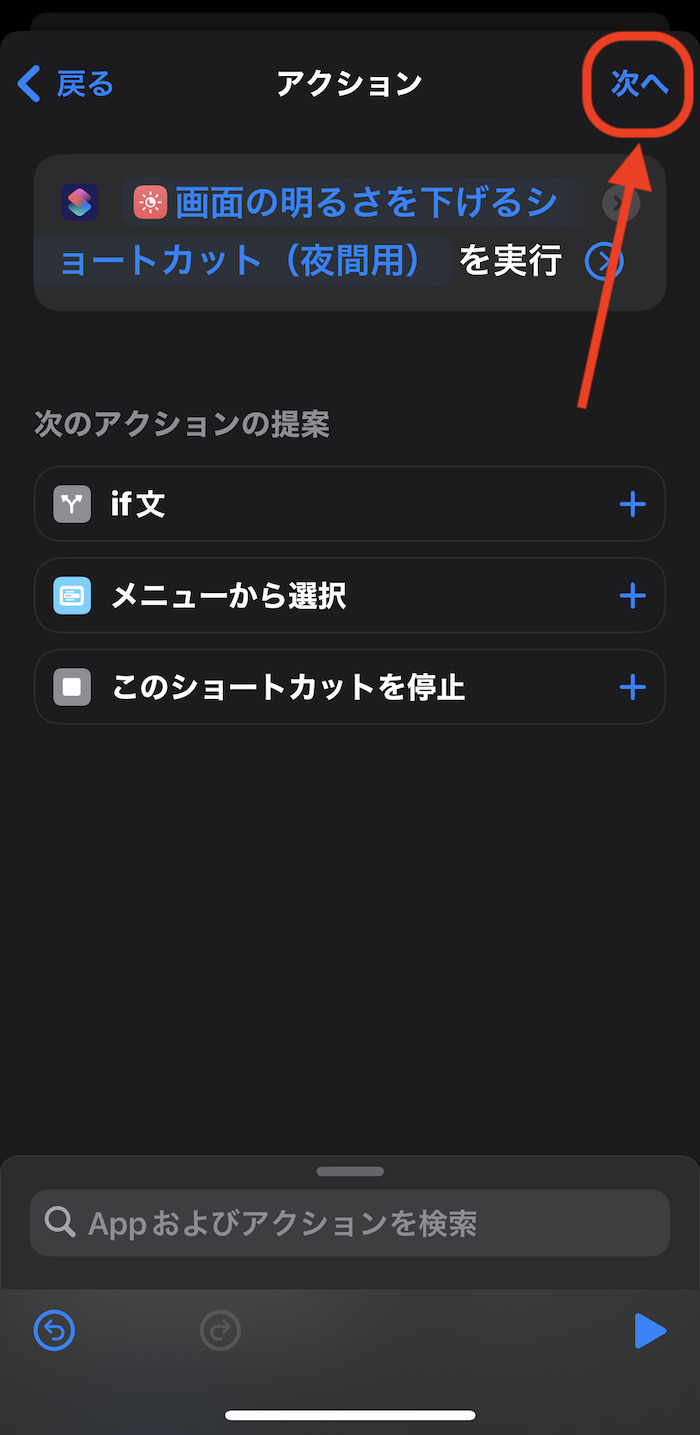
「実行前に尋ねる」をオフにする(スライドして緑色を無色にする)。
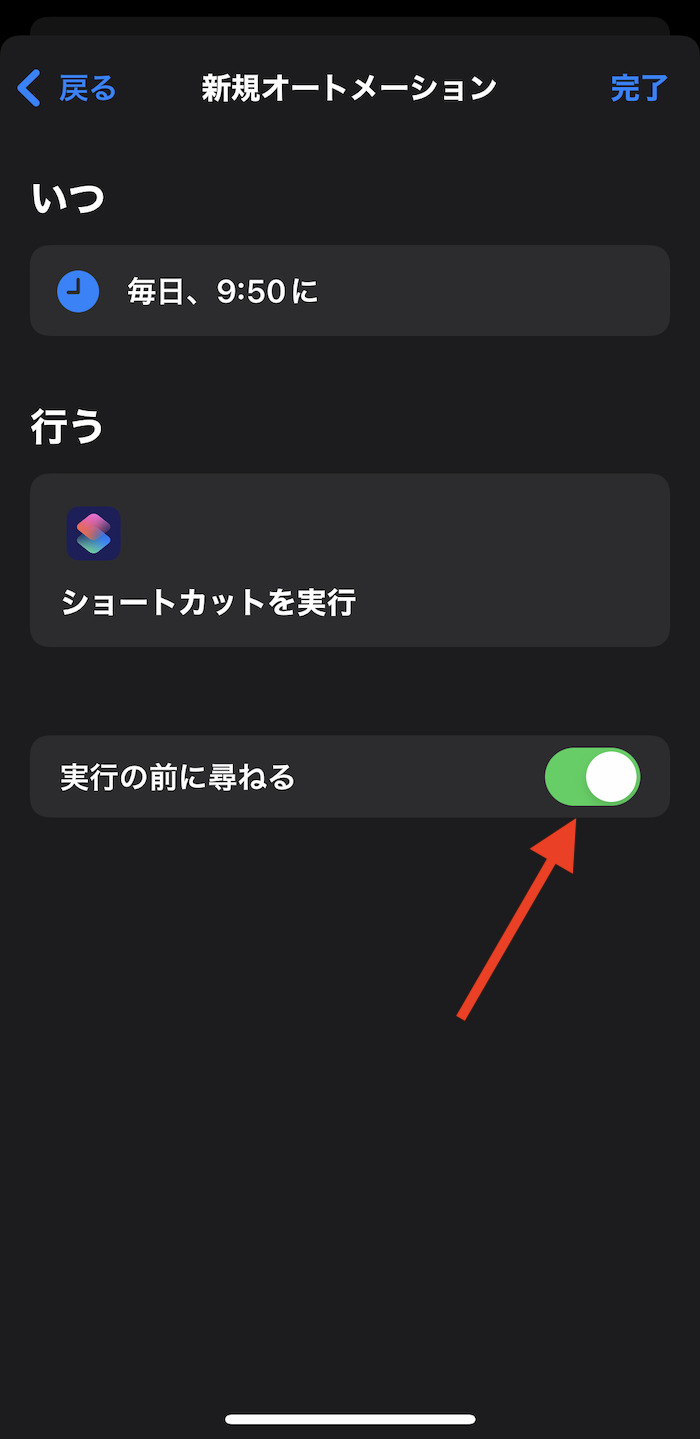
確認アラートで「尋ねない」を選択。
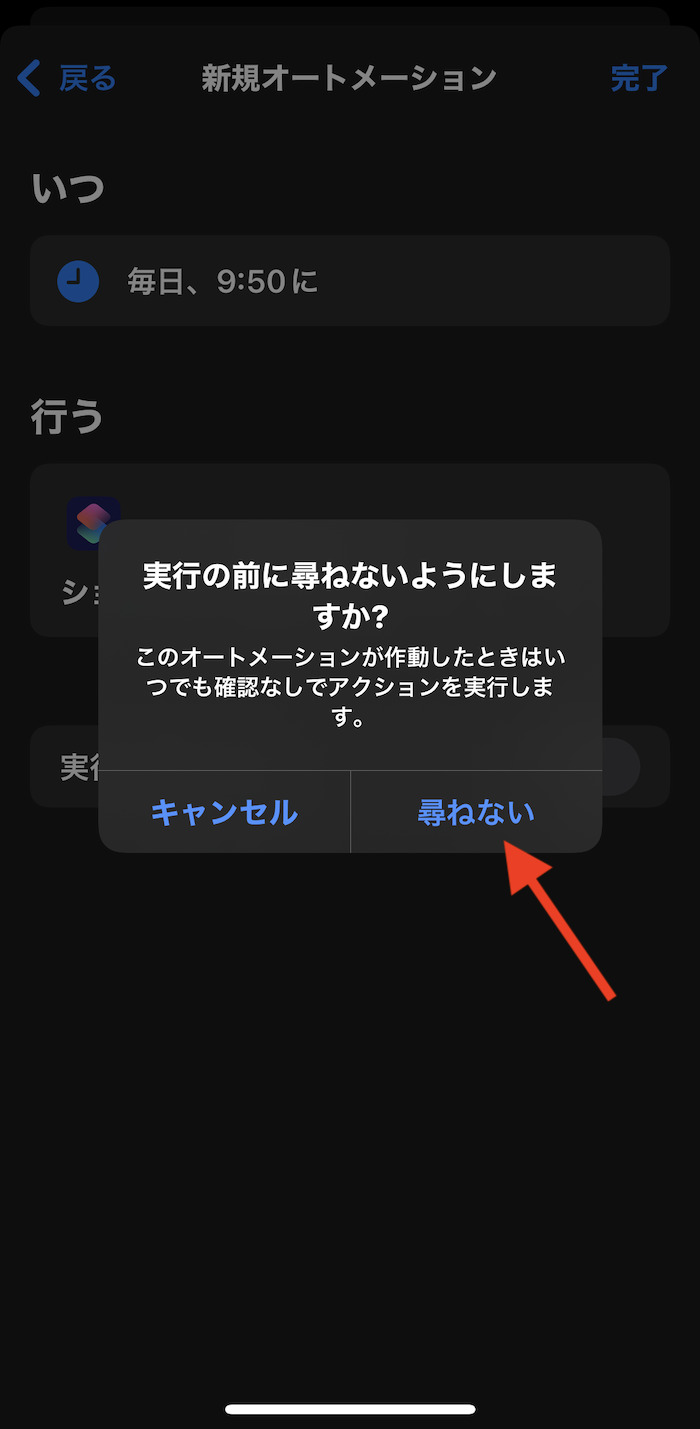
以下の状態になったら画面右上の「完了」をタップ。
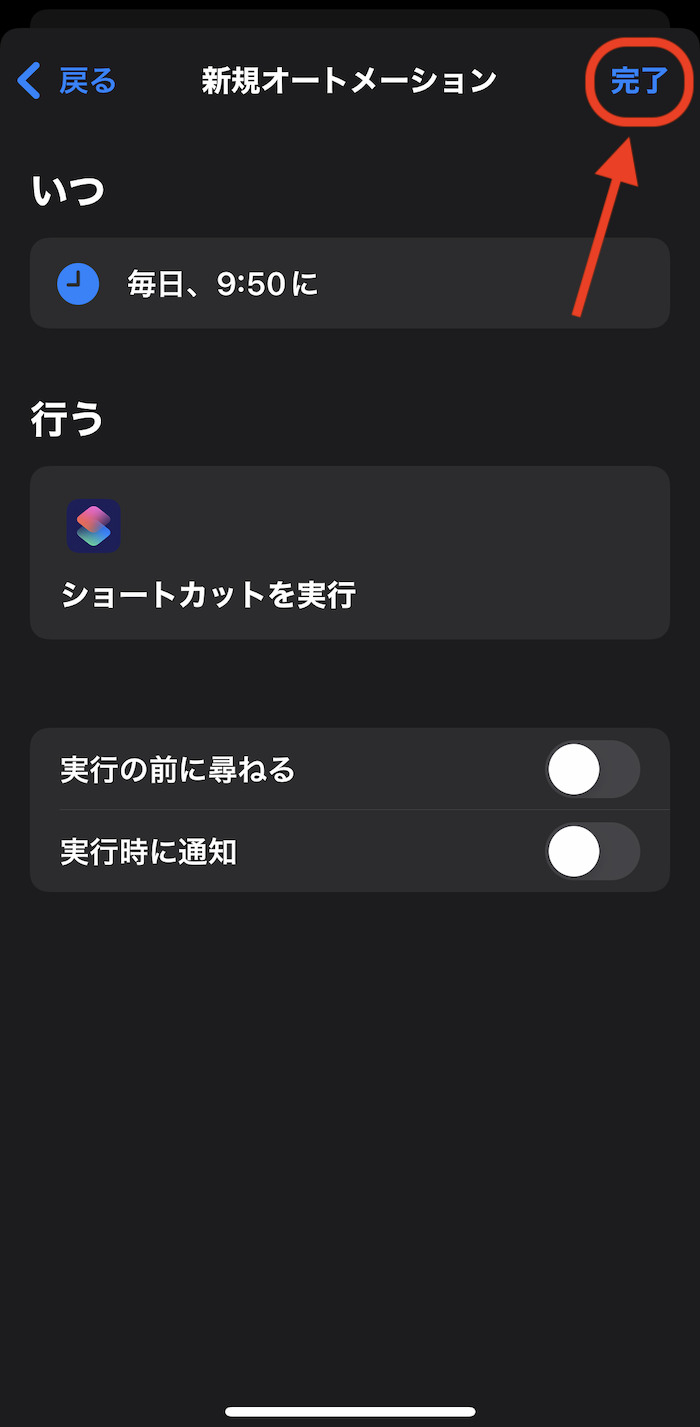
これでオートメーションの設定は完了。
指定した時刻になったら自動でショートカットが起動。画面の明るさが自動調整される。
関連記事
「設定」アプリ関連のショートカットまとめ
-

【iPhone】ホーム画面から「設定」アプリの特定ページを開くショートカットまとめ(URLスキームまとめ)
続きを見る
-

【iPhone】ホーム画面から本体設定を操作できるショートカットまとめ(Wi-Fi、Bluetooth、テザリングなど)
続きを見る
「画面の明るさ」関連のショートカットまとめ
-

【iPhone】「設計」アプリ内の「自動ロック」画面をホーム画面から開く方法(iOS 16仕様)
続きを見る
ほかのiOSショートカットを探す
-

【iPhoneの裏技】iOSショートカットのレシピ一覧集(iOS 16・iOS 17対応)
続きを見る
-

【iPhoneショートカットまとめ】日常的に使えるおすすめレシピを厳選紹介(iOS 16・iOS 17対応)
続きを見る
iPhoneユーザーにおすすめ
-

iPhoneと相性よし!おすすめのワイヤレスイヤホンまとめ(2024年)
続きを見る
-

【iPhone】Appple Payと相性よし!おすすめの王道クレジットカードまとめ
続きを見る
-

【iPhoneユーザー向け】格安SIMの選び方&おすすめ料金プラン5選(2024年)
続きを見る






